macOS 下使用 GPG
GPG 是 GNU Privacy Guard 的简称,又名 GnuPG 是一种加密软件,它是 PGP 即 Pretty Good Privacy 的替代物,因为 PGP 不开源不免费,所以 GPG 使用还是比较广泛。在 macOS 下使用也比较方便。
安装 GPG
在 macOS 下通过 Homebrew 来安装
brew install gpg
在一段时间的等待后,安装即完成了,我当前使用的版本是 gnupg 2.2.17。
使用 GPG,生成公钥和私钥
在终端下执行命令
gpg --full-generate-key
会让你选择
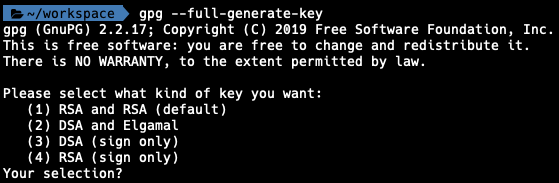
一般选择默认 1,可以根据自己的需求来选择其他的选项
然后会让选择长度,也是默认 2048,可以根据自己的需求来选择其他的选项
然后选择有效去,也是默认 0,可以根据自己的需求来选择其他的选项,会有一个确认的过程,整个过程如下图
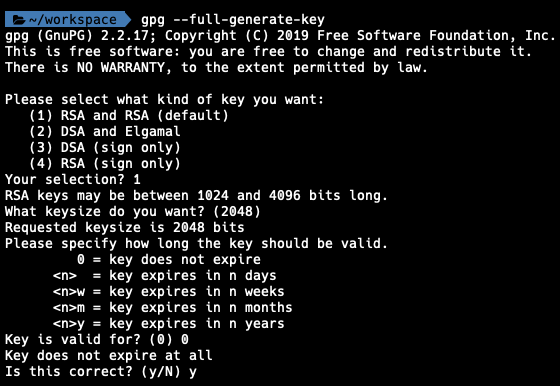
然后会要求输入名字,Email 地址以及 COMMENT,最后确认
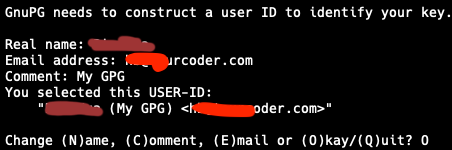
此时会要求输入密码和再次确认密码,如下图
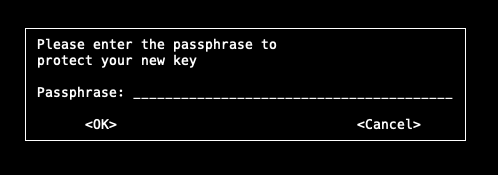
完成后,即可得到结果
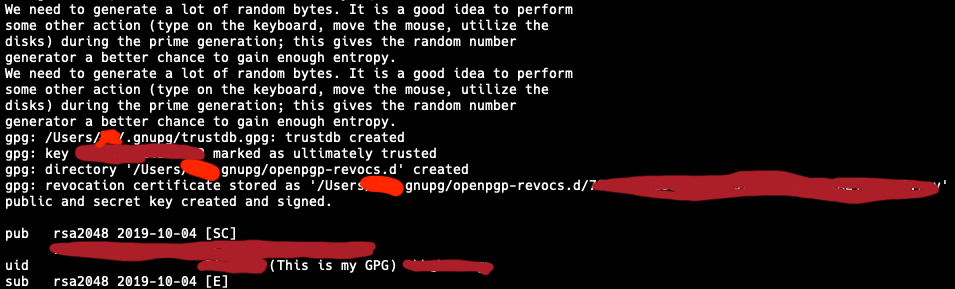
显示和导出公钥和私钥
gpg --list-keys //查看所有keys
gpg --list-public-keys //查看所有公钥
gpg --list-secret-keys //查看所有私钥
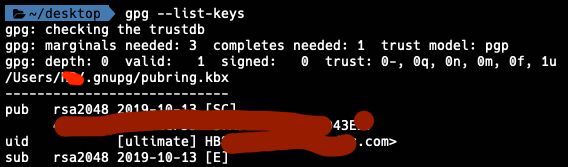
通过第一条命令查询后得到的结果,其中虚线上面一条是公钥文件及其保存地址,该文件是一个二进制形式存储的文件,虚线下面的内容是
pub 后是公钥的特征,包含 2048 位,指纹字符串以及生成的时间,该字符串最后十六位即长密钥 ID。其中括号中 S 表示 Signing 即签名,E 表示 Encrypting 即加密,C 表示 Certificating 即认证。
uid 后是用户的个人信息
sub 后是子密钥特征,格式和公钥部分大致相同,包含 2048 位和生成时间。
上面看到的都是精简的内容,如果要看到完整的内容,通过如下命令
gpg --armor --export <邮箱或者指纹字符串或者长密钥 ID> //查看完整的公钥
gpg --armor --export-secret-keys <邮箱或者指纹字符串或者长密钥 ID> //查看完整的私钥
其中在查看私钥的时候,会提示输入之前要求输入的密码,输入正确的密码即可。
为了方便,可以将导出成文件,则执行命令
gpg --armor --output publickeyfile.txt --export <邮箱或者指纹字符串或者长密钥 ID> //导出公钥
gpg --armor --output privatekeyfile.txt --export-secret-keys <邮箱或者指纹字符串或者长密钥 ID> //导出私钥
更多使用帮助,可以通过命令 gpg --help 查看。
应用
公钥在很多场景中可以得到应用,比如收发加密邮件,GitHub 的 Commit 加密等。
-
GitHub 的 Commit 加密
访问 https://github.com/settings/keys, 点击右侧的
New GPG keys,将公钥输入进去,注意是公钥,不是私钥,得到的结果如下图。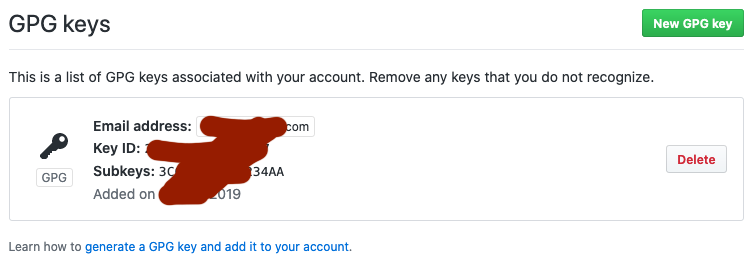
本地电脑设置密钥,我习惯了用终端,这里就介绍下终端下的设置
git config --global gpg.program $(which gpg) git config --global user.signingkey <长密钥 ID> git config --global commit.gpgsign true //让每次 commit 自动要求签名,如果不增加则需要 git commit -S -m "内容",每次加上 -S 参数。但是在
git commit的时候总会遇到问题error: gpg failed to sign the data fatal: failed to write commit object在搜索后找到了解决方案,见这里,大致说下过程
在终端中执行一下几个命令
brew upgrade gnupg # This has a make step which takes a while brew link --overwrite gnupg brew install pinentry-mac echo "pinentry-program /usr/local/bin/pinentry-mac" >> ~/.gnupg/gpg-agent.conf killall gpg-agent echo "test" | gpg --clearsign # on linux it's gpg2 but brew stays as gpg当执行最后一步成功时会有一个弹窗要求输入密钥的密码,输入密码即可。完成
git commit后可以通过命令git log --show-signature -1查看是否已经签名。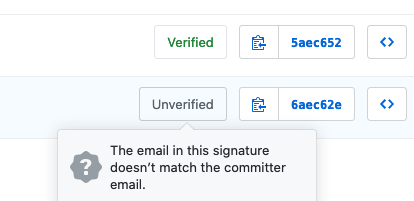
上图是在 GitHub 上的效果图,其实两个都是带有签名的,但有一个却显示
Unverified,其原因是这一条commit的user.email不是 GPG 生成的密钥中的 email 地址。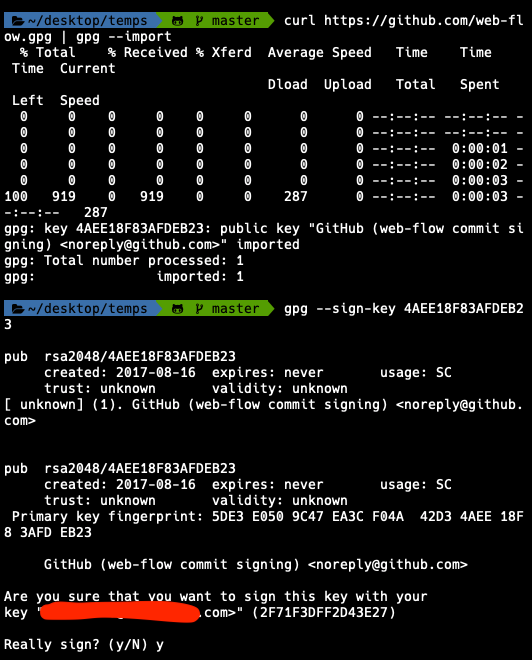
对由网页端操作进行认证,使用 GitHub 的密钥,如上图,先导入
curl https://github.com/web-flow.gpg | gpg --import用自己的密钥再信任它
gpg --sign-key 4AEE18F83AFDEB23完成。
> 可在 Twitter/X 上评论该篇文章或在下面留言(需要有 GitHub 账号)